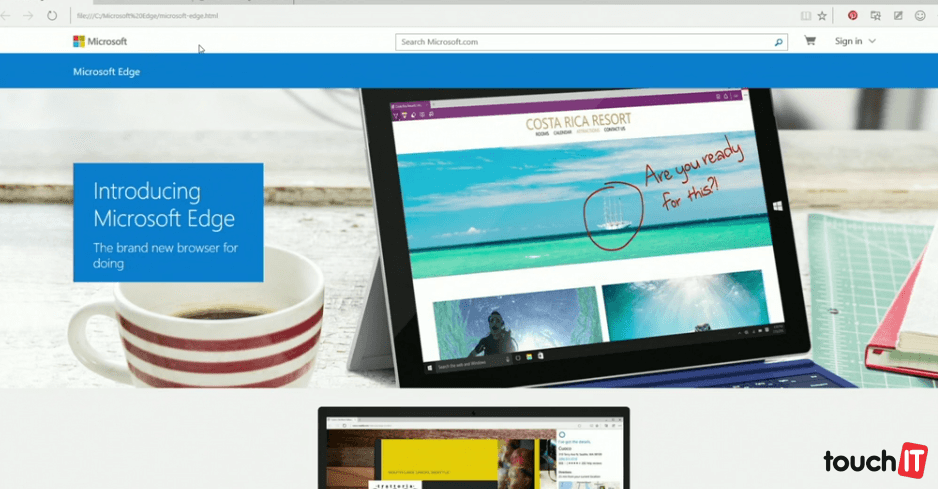
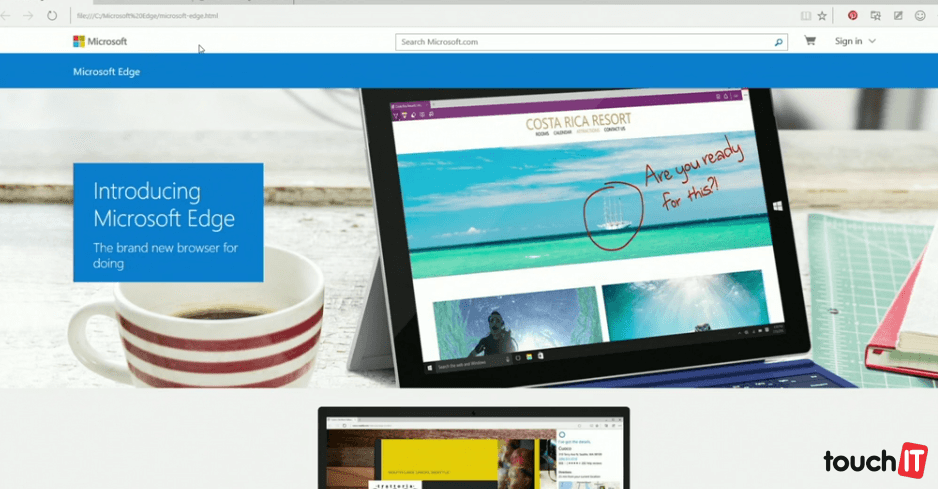
Internetový prehliadač Microsoft Edge
Nebolo to prekvapenie, vedeli sme o ňom už dlho. Rozhodli sme sa ho vyskúšať a zistiť, či ho vymeníme za aktuálne používaný Chrome a Operu, prípadne Firefox.

Odlišný prístup
Microsoft Edge je veľmi dobrý prehliadač, a to hneď v niekoľkých smeroch. Je jednoduchý a preberá nastavenia synchronizácie zo systému. Takže, ak ste prihlásení pod svojím Microsoft účtom vo Windows 10, automaticky ste prihlásení do všetkých služieb s takouto verifikáciou aj v prehliadači. Poďme však pekne po poriadku a nebudeme tajiť, že na úplný prechod z vyššie uvedených prehliadačov to ešte celkom nie je, ale časom bude. Edge je ideálna voľba pre tých, čo chcú v systéme použiť jednoduchý prehliadač, majú zariadenie s Windows 10 Mobile a majú radi jedno známe rozhranie. Prehliadač zobrazuje na úvodnej karte správy z rôznych tematických oblastí. Naša krajina ešte nie je podporovaná, takže pre nás to nemalo zatiaľ zmysel. Ak si nastavíte takúto domácu obrazovku, budete ju mať na každej novej karte. Nad náhľadmi článkov zo spravodajských webov sa zobrazia aj najnavštevovanejšie weby. To je celkom užitočné, no v zásade to nepotrebujeme. Všade máme záložky. Tie môžete mať zobrazené aj v tomto prehliadači. Je škoda, že panel nie je zobrazený hneď. Celkovo je prehliadač po prvom zapnutí až príliš jednoduchý. S trochou irónie, sme radi, že riadok na zadanie adresy zostal súčasťou prehliadača. Ovládanie programu nám viac pripomína mobilnú verziu, nemáme k nemu výhrady. Záložky sa dajú z nainštalovaných prehliadačov importovať. Prenesú sa všetky, no na panel sa správne nevložia tie, ktoré sú potom v priečinku s názvom Panel s obľúbenými položkami. Práve tie sme mali v Chrome na paneli obľúbených. Tu sú v podadresári. Je to detail, ale mal už byť vyriešený.
Hlavné výhody
Okrem toho, že je Edge je dobre použiteľný prehliadač sa nám páčila možnosť ukladať si články na neskoršie prečítanie. Budú dostupné v off-line režime nielen na počítačoch, ale aj na smartfónoch. Takúto synchronizáciu môžete aj vypnúť, ak to potrebujete. Na zobrazenie týchto článkov slúži panel na boku prehliadača, ktorý sa zapína tlačidlom z hlavného panela programu. Toto sa nám páčilo viac ako pri Chrome (Opera má takýto multifunkčný panel). Tu sa totiž každá funkcia neotvára na vlastnej karte, ale iba na postrannom paneli. Šetrí sa tak miestom a stále vidíte obsah stránky. Okrem off-line článkov sú zobrazené aj záložky, história a stiahnuté súbory. Ak potrebujete, je možné mať tento panel natrvalo pripnutý. Na Full HD displeji so zobrazením na celú obrazovku sa tento panel zmestí a ešte stále zostane priestor na drvivú väčšinu zobrazenia webov bez toho, aby ich bolo treba zmenšovať. Efektná je možnosť pripínania aktuálne zobrazenej stránky do Ponuky Štart vo forme odkazu na dlaždici. Páčilo sa nám aj otvorenie aktuálne zobrazenej stránky v Internet Explorer 11. V menu je na tento účel samostatná voľba. Vývojári majú možnosť analyzovať stránku, podobne ako v iných prehliadačoch. Je to dobrý krok, no chápeme, že Microsoft potrebuje práve vývojárom uľahčiť situáciu pri optimalizovaní a kontrole stránok. Microsoftom deklarovanú spoluprácu s Cortanou ale u nás nečakajte. V našom regióne ešte nefunguje. Ak by fungovala, tak napríklad pri zápise výrazu o počasí do vyhľadávacieho riadka, by ste dostali hneď do rozbaľovacieho zoznamu krátku informáciu o počasí v danej lokalite. Inak ide o zaujímavú previazanosť a užitočnú funkciu pre tých, ktorí ju už môžu využiť.
Kreslíme a podčiarkujeme
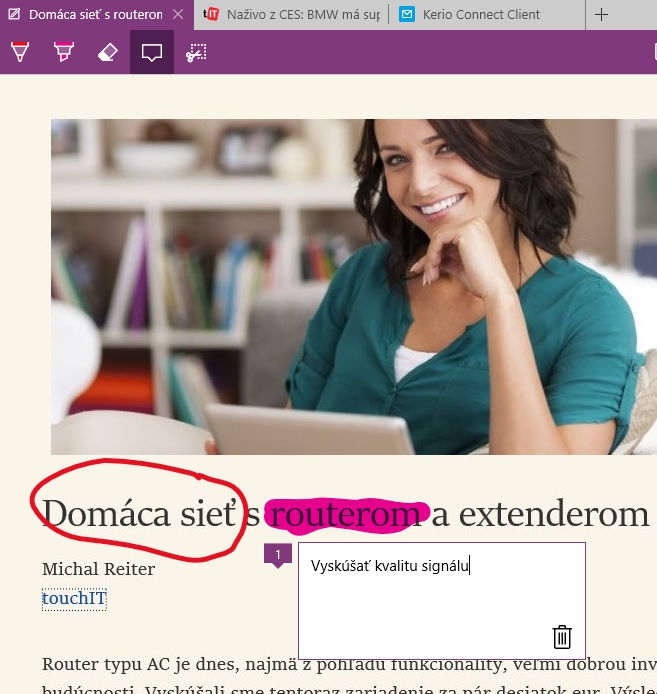
Do popredia záujmu sa prehliadač Edge dostal vďaka možnosti kresliť a robiť si poznámky priamo na webových stránkach. Môžete si na nich zakresľovať, zvýrazňovať, gumovať už urobené poznámky a tiež pridávať komentáre vo forme bublín, ktoré sa po kliknutí na ich ikonu zobrazia. Podobne ako pri komentároch vo Worde alebo v Exceli. Takúto stránku môžete uložiť a bude sa zobrazovať medzi zoznamom článkov na off-line prečítanie. Tiež sa dá exportovať do programu OneNote. My používame OneNote 2013 s úpravami a poznámky sa zobrazili aj tu. Poznámkový blok máme totiž uložený na OneDrive. Nezáleží teda na tom, či k nemu pristupujete z aplikácie pre Windows 10 alebo tzv. aplikácie pre pracovnú plochu alebo z mobilu. Poznámky sa nestratia a ide o ďalší spôsob ako si rýchlo niečo poznačiť a potom uložiť na neskoršie spracovanie.
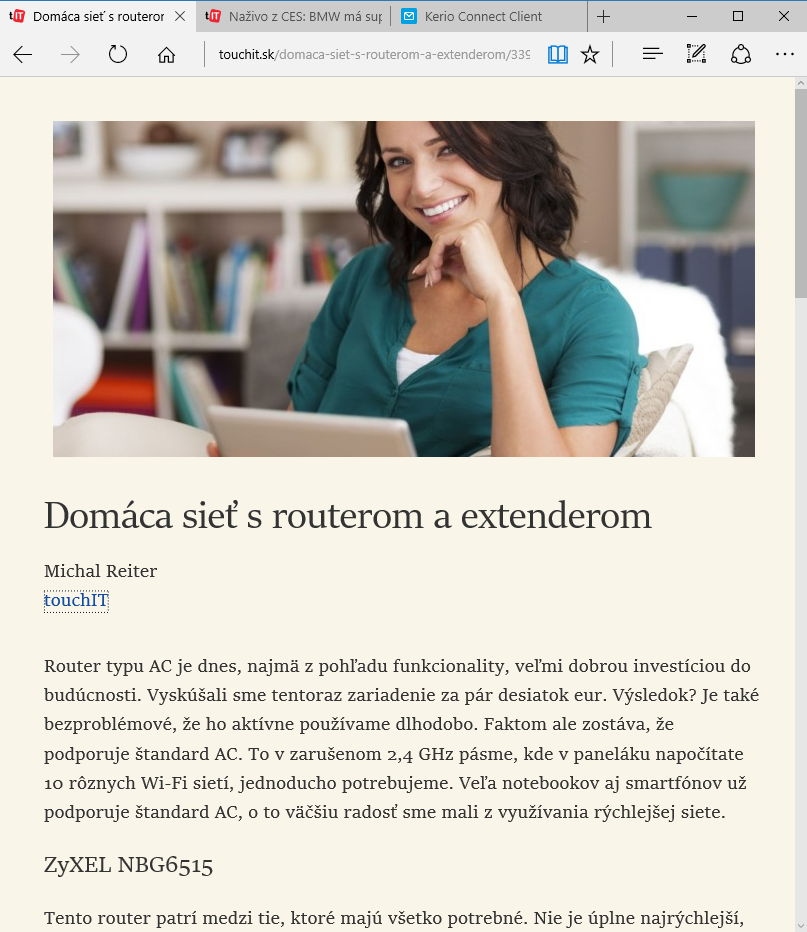
Ako ďalej?
Mať dva prehliadače je nevyhnutnosťou. Či už potrebujete otestovať nejaký web alebo len nefunkčnú stránku. Zistíte, či nereaguje váš prehliadač alebo je chyba v internetovom pripojení. Niektoré stránky konfiguračných nastavení routerov sa nechcú zobraziť korektne v Chrome, v Edge pôjdu. Tí, čo detailnejšie nastavovali nový router a zadávali jeho lokálnu IP adresu, vedia, o čom je reč. Ak ste zvyknutí na ekosystém doplnkov pre váš aktuálny prehliadač, napríklad Chrome alebo Firefox, asi sa z Edge nestane primárny prehliadač. Ako sekundárny, ktorý sa postupne naučíte používať je to dobrá voľba. No a treba podotknúť, že v systéme máte stále Internet Explorer 11. Jeho sa končiaca podpora na rozdiel starších verzií IE nijako nedotkne a Microsoft s ním počíta aj naďalej.
Hodnotenie
+ rýchle spustenie, načítanie webov, plynulý posun po dlhých stránkach, režim čítania, rukou písané poznámky – zatiaľ absencia pluginov, v niektorých smeroch až príliš zjednodušený Link: www.microsoft.sk
Verdikt touchIT
Microsoft Edge je výborný prehliadač, ktorý ladí s konceptom operačného systému Microsoft Windows 10. Prehliadač sa nám páčil viac ako IE 11, hlavne ak ho vnímame ako sekundárneho spoločníka na browsovanie internetom. Tí, čo používali na osobné účely IE 11 a nepotrebovali na ňom testovať podnikové aplikácie, radi prejdú na Edge. Ostatní pravdepodobne aj kvôli absencii doplnkov zostanú zatiaľ pri ich obľúbenom prehliadači. Misky váh sa však postupne začnú nakláňať na stranu Edge. Tento článok vyšiel aj v tlačenom februárovom vydaní touchIT č. 1/2016, preto sa niektoré skutočnosti uvedené v článku môžu odlišovať oproti aktuálnemu dátumu publikovania.
Podobné články

TOP 10 najobľúbenejších filmov na internete – 51. týždeň

TCL na CES 2026 ukáže budúcnosť zobrazovacích technológií a AI ekosystémov

VPN v Európe pod tlakom: EÚ zvažuje rozšírenie logovania dát

Prehľad noviniek, ktoré prídu do Windows 11

Prečo firmy prechádzajú na platformové riešenia mobility ako Bolt Business?



